
Microsoft Surface Laptop Go 2の実機レビューです。12.4インチとコンパクトなサイズでCPUがCore i5のみ(Surface Laptop 4ではCore i5やRyzen 7も選べます)ということもあり、Surface Laptopシリーズのエントリーモデル、と見る人もいるかも知れませんが、ウインタブではこの製品の前モデルも実機レビューをしていて、「決して廉価版Surface Laptopではなく、Goならではの魅力の詰まったノートPCだ」と評価しています。
前モデルからの変更点は多くありませんが、CPUの型番が第10世代のCore i5から第11世代のCore i5に変更されています。
・12.4インチサイズで重さ1.1 kgと、モバイルノートとして素晴らしいサイズ感
・Surfaceシリーズらしい、美しく質感の高い筐体
・PixelSenseディスプレイの高い発色品質
・見かけによらず高音質なスピーカー
・長時間のタイピングでも快適なキーボード
ここがイマイチ
・CPUが第11世代Core i5で、第12世代ではない
・ディスプレイ解像度が低め(ただし、ウインタブとしては全く不満なし)
・否応なくOffice Home&Businessが付属する
販売サイトはこちら
Surface Laptop Go 2
なお、レビュー機は日本Microsoftからの貸出機です。ウインタブはMicrosoftアフィリエイトプログラムを利用し収入を得ています。
目次
1.Surface Laptop Go 2 スペック
| Surface Laptop Go 2 | |
| OS | Windows 11 Home |
| CPU | Intel Core i5-1135G7 |
| 外部GPU | なし |
| RAM | 4GB/8GB |
| ストレージ | 128GB/256GB SSD |
| 光学ドライブ | なし |
| ディスプレイ | 12.4 インチ PixelSense(1,536 x 1,024) |
| ネットワーク | 802.11 a/b/g/n/ac/ax、Bluetooth 5.1 |
| 入出力 | USB Type-C、USB Type-A、オーディオジャック、Surface Connect ポート |
| カメラ | Webカメラ(720p) |
| バッテリー | 41Wh(最大約13.5時間) |
| サイズ | 278.18 x 206.2 x 15.67 mm |
| 重量 | 1,127 g |
バリエーションモデル
・Core i5/4GB/128GB
・Core i5/8GB/128GB
・Core i5/8GB/256GB(レビュー機の構成)
※左からCPU/RAM/SSD
※すべてMicrosoft Office Home&Business 2021付属
コメント
前モデルではOSがWindows 10 Homeの「Sモード」でしたが、Go 2ではWindows 11 Home(Sモードでない)になりました。Sモードはアプリの導入に制約があり、Microsoftストア(Windowsストア)経由でしかアプリをインストールできませんが、Go 2になり、その制約もなくなりました。ただし、もともとSモードは無料で解除でき、解除してしまえば普通のWindows 11になりますので、Go 2になって特に大きな恩恵がある、というわけではありません。むしろSモードのまま使いたいという人にはデメリットとも言えます。
CPUは第11世代のCore i5-1135G7です。第12世代ではありませんが、「スマートで軽量、持ち運べるパフォーマンス」というコンセプトのSurface Go 2には悪くないというか、十分な性能のCPUだと思います。
RAMは4GBと8GBを選べますが、いまどきCore i5搭載のPCでRAM4GBを選ぶのはおすすめしません。ブラウザーのタブを大量に開いたり、たくさんのアプリを起動したりするとRAM容量不足となり、Core i5の性能を十分に生かせなくなる可能性があります。
ストレージは128GB/256GB SSDです。前モデルに設定のあった64GB eMMCというのはさすがに姿を消しました。用途にもよりますが、メインのモバイルノートとして長く使うのであれば256GBにされることをおすすめします。
ディスプレイは12.4インチのPixelSense、解像度はちょっと低めの1,536 x 1,024で、タッチ対応します。ディスプレイ仕様は前モデルから変わっていません。また、入出力ポート構成も前モデルと同様で、USB Type-AとType-Cが1つずつと少なめです。
筐体サイズもほとんど変更はありません。厳密にはコンマゼロ何ミリとかの違いはありますし、筐体重量も17 gほど重くなりましたが、前モデルと同一筐体と考えてよく、手にした際の体感差もないと思います。
では、筐体から見ていきます。
2.Surface Laptop Go 2 筐体と使用感
同梱物
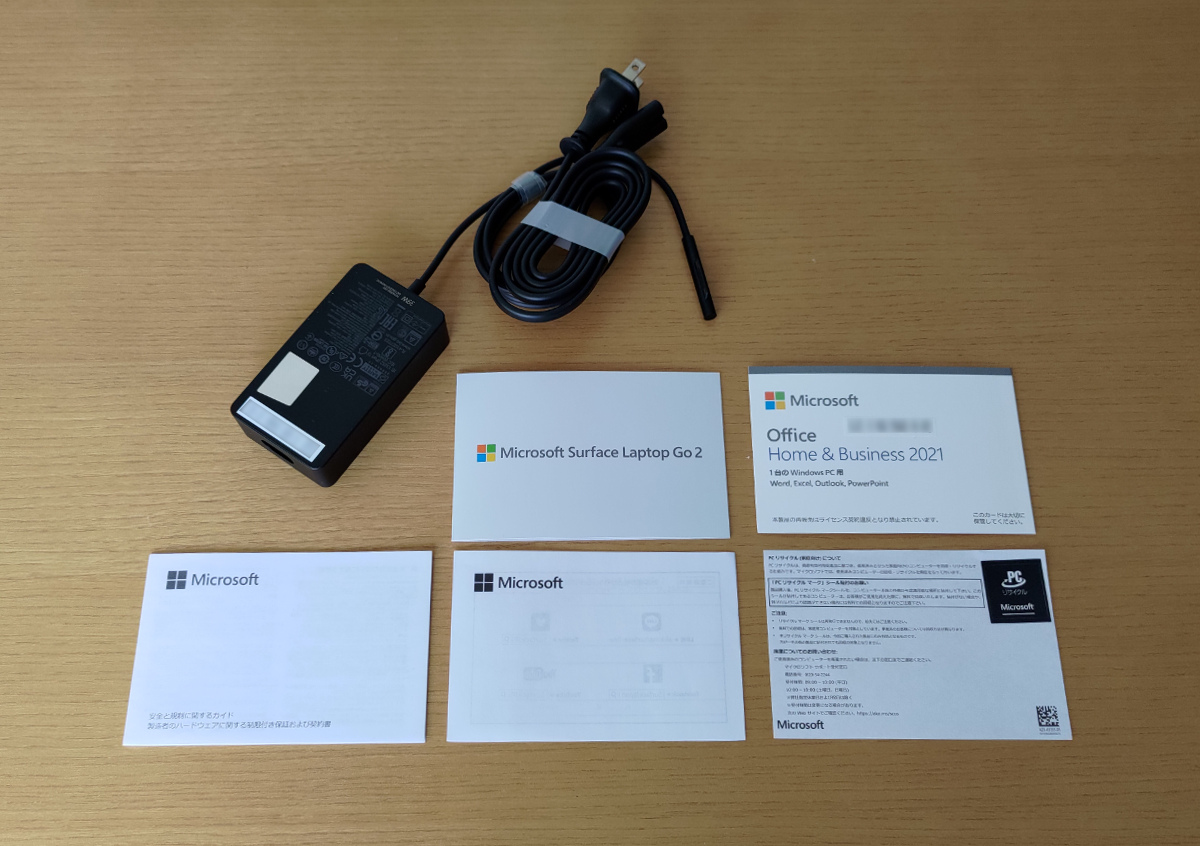
同梱物です。ペーパー類はごく簡単な取扱説明書やPCリサイクルマーク(シール)などで、Office Home & Business 2021のライセンスカードも付属します。個人向けのSurfaceシリーズは全製品Officeが付属し、賛否あるところですが、Surface Laptop Go 2でも好むと好まざるとにかかわらず、必ずOfficeが付属します。
ACアダプターは39W出力のもので、電源ケーブル込みの重量は208 gと軽量です。コネクターはMicrosoftの独自規格、Surface Connectです。
天板と底面

天板です。レビュー機の筐体色は「アイスブルー」でした。「うすーい水色」で、万人向けというか、老若男女問わずに使える色味だと思います。この色のほか「セージ(薄いグリーン)」「サンドストーン(ゴールド)」「プラチナ(シルバー)」が選べます。
筐体素材は天板がアルミニウム、それ以外が「アルミニウム、ポリカーボネート複合樹脂およびグラスファイバー素材、30% の再生素材を使用」という説明になっていましたが、手に取ってみると「全体的に金属っぽい」感じでした。

底面です。上下にゴム足がある以外は何もありません。一般的に底面にはスピーカーグリルがあったり、通気口があったりしますが、Surface Laptop Go 2には本当に何もなくて、ある意味新鮮に感じられます。そうなると「この製品ファンレス?」って思いますよね?しかし、Surface Laptop Goにはファンはついています。
側面
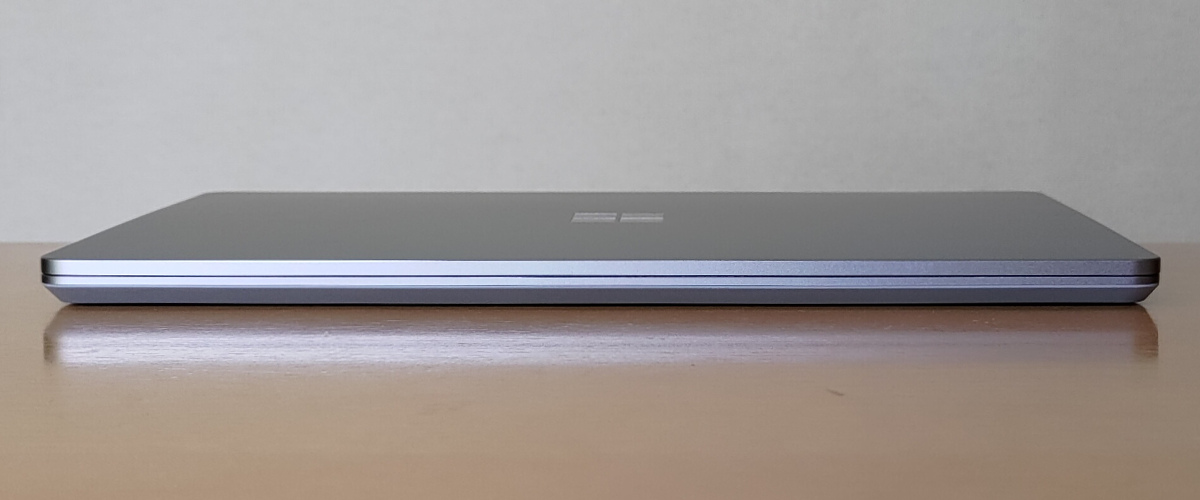
前面には何もありません。凹凸が全くなく、非常にシンプルです。

左側面です。画像左からUSB Type-A、USB Type-C、イヤホンジャックが装備されています。なお、USB Type-Cポートは「この製品への充電」にも対応します。

右側面です。こちらには独自規格のSurface Connectポートがあります。Surface Connectは充電/給電ポートとして使えるほか、純正の周辺機器の接続用としても使えます。
Surfaceシリーズ全般に言えることですが、入出力ポートの数が少なめです。要はUSBポートが2つしかないわけで、他社のモバイルノートと比較しても少なく、「せめてもう1つくらいUSBポートが欲しい」と感じますね。
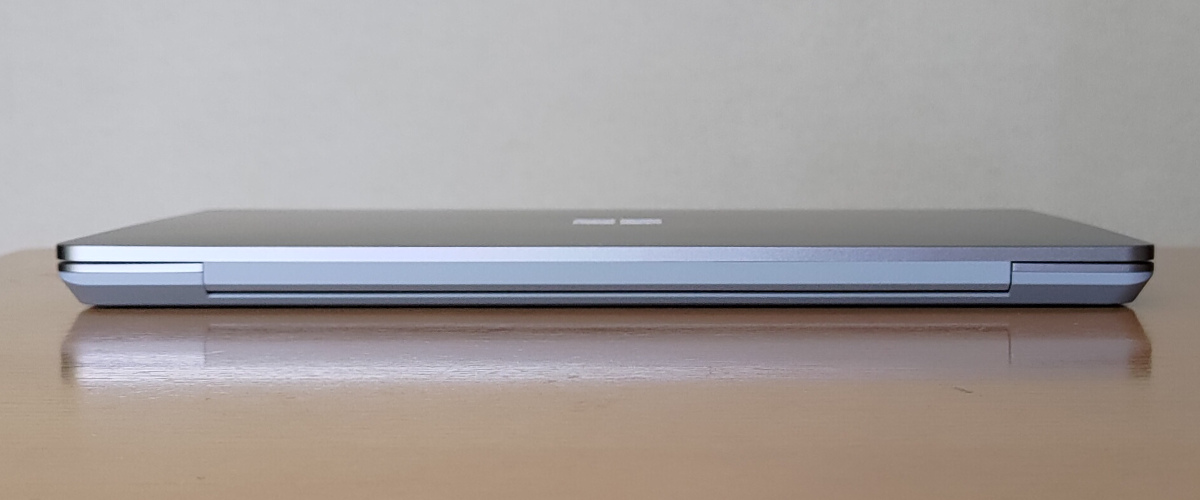
背面にも何もありません。
ディスプレイ

正面から見たところです。上部と左右のベゼルはそれほど細いわけでもありません。
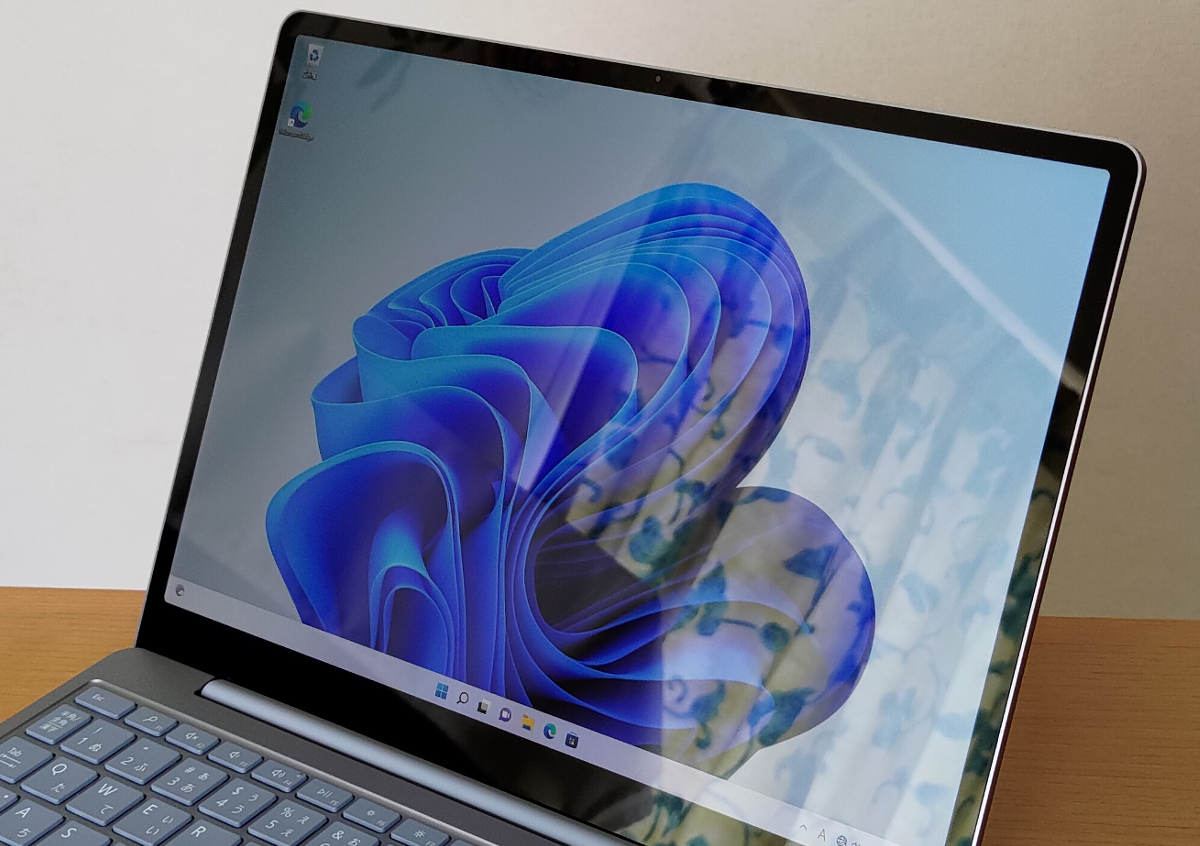
Surface Laptop Go 2のディスプレイはタッチ対応することもあり、グレア(光沢)タイプです。グレアタイプのディスプレイとしては標準的とは言えますが、やはり映り込みは激しいです(なお、この画像はあえて映り込みが激しくなるようにして撮影しています)。一般にタッチ対応するディスプレイはほとんどがグレアタイプなのですが、一方でモバイルノートとして様々な場所で使用することを思えば、ノングレアタイプのほうが使いやすい、というのはあります。
ディスプレイの使用感
発色は非常に素晴らしいです。SurfaceシリーズのPixelSenseディスプレイは例外なく発色がよく、手持ちのモニター(sRGB100%のもの)と比較しても遜色がないというか、むしろSurfaceのほうが鮮やかで自然な発色と感じられました。
ただ、Surface Laptop Go 2はディスプレイ解像度が一般的なノートPCのFHD解像度よりも少し低めです。そうなると「画質が粗いのでは?」と心配される人もいるかもしれませんね。私は視力が悪く、あまり適切な評価になっていないかもしれませんが、私なりにかなり注意深く確認してみても粗さは感じませんでした。
キーボード
Surface Laptop Go 2のキーボードはアルファベットキーのキーピッチが手採寸で約18.5 mm程度、キーストロークはやや浅めで、一般的なサイズのキーボード(キーピッチ約19 mm)と比較しても狭苦しさは感じません。また、バックライトはありません。配列は概ね素直で初めて使っても特に違和感はないと思います。配列上の特徴として、スペースキーの左右にあるキーでIME切り替えを行う、というものがあります。

キートップはフラットで、国内メーカー製品のようにキートップにわずかなくぼみがある、といったものではありません。
キーボードの使用感
繰り返しになりますが、配列は素直だと思います。試用中、「あれ、あのキーどこだっけか?」ということもありませんでした。キートップのサイズについては、Enterキーが小さい(細い)ために使い始めのうち少しミスタイプが多かったと感じましたが、これは許容範囲内というか、しばらく使っていれば慣れると思います。
それと、スペースキーの左右のIME切り替えキーですが、確かにワンタッチで日本語(スペースキーの右)と英語(スペースキーの左)を切り替えられるのは便利ではあるものの、普通に左上の「全角/半角」キーでも切り替えられますから、個人的には試用中特にこの機能を恩恵とは感じませんでした。このあたりは実際に試してみて、便利と思えるのなら使えばいいし、そう思えなければいつも通り全角/半角キーでIMEを切り替えればいいと思います。
実際にしばらくテキスト入力を試してみましたが、とても使いやすいキーボードだと思いました。打鍵音は小さく、スペースキーを強めにたたくとやや大きめの音がしますが、それ以外のキーに関しては静音と言っていいレベルです。静かな場所でも周囲にあまり気を使う必要はないでしょう。また、バックライトがないことによって薄暗い場所での視認性が落ちる、ということもありませんでした。キートップの印字は割とはっきりとしていますので、特にバックライトの必要性はないと思います。
筐体その他

ヒンジを最大開口したところです。Surfaceという名称から受けるイメージとは異なり、「意外に体が硬い」ですw 最近のノートPCはヒンジが水平位置(180°)まで開口するものが増えていますが、Surface Laptop Go 2は水平位置までの開口はできません。もちろんこの開口角度でも実用性には全く支障はありません。
スピーカーの使用感
Surface Laptop Go 2のスピーカーはヒンジ部分の裏側にあります。配置的にそんなに有利とも思えないのですが、音質は非常にいいです。筐体サイズが小さいこともあり、さすがに重低音は弱めですが、低音から高音までバランスよく、クリアに聞こえます。スピーカー配置の関係でステレオ感はそれほど強くありませんが、それもまた自然でいいかな、と思いました。
Surfaceシリーズはスピーカー配置に特に強いこだわりも感じられませんし、DTSとかNahimicといった特別な音響アプリも入っていません。しかし、例外なくスピーカー品質は高い、というのがウインタブの感想です。
バッテリー駆動時間
今回は実際にウインタブの記事執筆に使ってみて、バッテリー消費量をチェックしてみました。
ディスプレイ輝度を70%に、音量を30%に、設定アプリ内の電源モードを『おすすめ』にして、
・ブラウザー上でテキスト入力(80分)
・画像加工ソフトGIMP2で簡単な画像加工(20分)
・ブラウザーでWebサイト閲覧(5分)
・ブラウザーでYouTubeの動画視聴・音楽鑑賞(15分)
上記の合計は120分ですが、「ながら」で使いましたので、実際の使用時間(測定時間)は100分です。100分でのバッテリー消費は32%でした。単純計算だと1時間に約19%の消費、バッテリー駆動時間は5時間強となります。Microsoftの開示では「通常のデバイス使用で最大 13.5 時間」となっていましたが、ウインタブとしては「それはさすがに無理」だと評価します。
Surfaceシリーズに限らず、国内で販売されているノートPCのバッテリー駆動時間は「メーカー公称値のせいぜい半分」というのがウインタブの経験則です。それに照らすと、Surface Laptop Go 2のバッテリー駆動時間は概ね妥当な結果になったと思います。
発熱とファン音
Surface Laptop Go 2の筐体(特に底面)を見て「ファンレスかな」と思う人もいそうですが、しっかりファンは搭載しています。上の「バッテリー駆動時間」のところで試した作業内容であれば「ほぼ無音」です。一方、ベンチマークテスト実行時にはファン音は聞こえます。ただし、騒音レベルは低く、40dbに届かないくらいでした。ちなみに40db以下というのは「図書館の中」「深夜の市街」「静かな住宅地の昼」くらいが目安とされていますので、多くの人にとって耳障りとは思えない水準です。
発熱についても、上のバッテリー駆動時間のところで試した作業内容だと全く気になりません。ベンチマークテスト中は発熱を感じますが、ごく常識的な水準というか、あまり気になりません。私の場合はキーボード面が熱くなるといった不快感もなかったので、特に心配する必要はないでしょう。
3.Surface Laptop Go 2 性能テスト
表計算ソフトやビデオチャット、画像加工など、実際のビジネスシーンをシミュレートしたテスト、PC Markのスコアです。どちらかというとビジネス系のPCの性能測定で重視すべきベンチマークテストと言えます。このテストではCPU性能の影響が大きいとされますが、テスト内容にグラフィック系のシミュレーションも含むため、GeForceなどの外部GPU搭載機のほうが高いスコアが出ます。
参考:
MSI Creator Z16P B12U(Core i9-12900H、RTX3080Ti):7,943
MSI Stealth 15M B12U(Core i7-1280P、RTX3060):6,675
ASUS TUF Dash F15(i7-11370H、RTX3070):6,225
ASUS Vivobook Pro 15 OLED M3500QA(Ryzen 9 5900HX):6,157
dynabook RZ/HV(Core i7-1260P):5,564
dynabook GZ/HV(Core i7-1260P):5,468
MSI Modern 14 C12M(Core i7-1255U):5,366
VAIO SX14(Core i7-1195G7):5,278
Lenovo ThinkPad X13(Core i7-1165G7):5,205
Lenovo IdeaPad Slim 550 14(Ryzen 5 5500U):5,076
ASUS VivoBook 15 K513EA(Core i7-1165G7):5,017
dynabook MZ/HS(Core i7-1165G7):4,967
MSI Summit E13 Flip Evo(Core i5-1135G7):4,572
HP ProBook 430 G8(Core i5-1135G7):4,131
MSI Modern 15 A10M(Core i3-10110U):3,234
レビュー機のCPUはCore i7-1135G7です。スコアのほう、Core i5-1135G7搭載機としては気持ち低めかな、という気はしますが、実際の利用シーンでパフォーマンスが期待外れ、ということはまずないと思います。過去データにCore i5-1135G7搭載機が2つありますが、「気持ち低め」と言いつつもその差は小さく、また「別にコンテストをしているわけではない」ので、十分満足できる結果だと言えるでしょう。
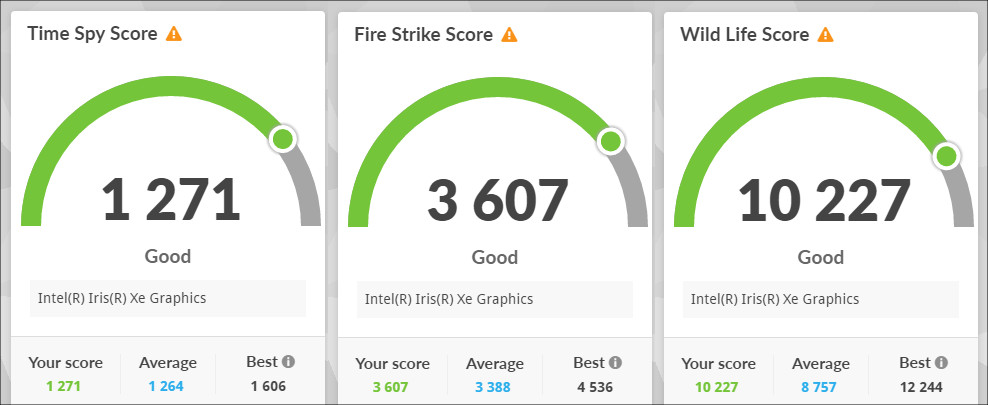
グラフィック性能を測定する3D Markのスコアです。このテストはGeForceなどの外部GPUを搭載するゲーミングノートのスコアが圧倒的に高くなり、外部GPUを搭載しないノートPCのスコアが低くなります。
参考(外部GPU非搭載のノートPC):
VAIO SX14(Core i7-1195G7):2,069、5,422、14,536
dynabook RZ/HV(Core i7-1260P):1,957、5,170、13,807
ASUS ExpertBook B9 B9400CEA(Core i7-1165G7):1,832、5,142、11,928
dynabook GZ/HV(Core i7-1260P):1,814、4,882、12,868
Lenovo ThinkPad X13(Core i7-1165G7):1,762、4,785、12,663
VAIO Z(Core i5-11300H):1,571、4,213、11,375
MSI Modern 14 C12M(Core i7-1255U):1,526、3,664、9,843
MSI Summit E13 Flip Evo(Core i5-1135G7):1,498、4,213、11,048
Lenovo IdeaPad Slim 550 14(Ryzen 5 5500U):1,106、2,912、6,173
HP ProBook 430 G8(Core i5-1135G7):999、2,307、6,266
※左からTime Spy、Fire Strike、Wild Lifeのスコア
ウインタブの過去データにあるMSI Summit E13 Flip Evoよりは低い結果となりましたが、もう一台のCore i5-1135G7搭載機であるHP ProBook 430 G8よりはずっと高いスコアが出ています。実はこれには事情がありまして、ProBook 430 G8は「RAMがシングルチャネル」なんです。Core i5-1135G7の内蔵GPU「Iris Xe」はRAMがシングルチャネルの場合は実力を発揮できません。3D Markは「Irisの腕の見せ所」のようなテストなので、こんなに大きな差がついてしまった、ということです。
Surface Laptop Go 2のスコアは若干低めとは言え、Core i5-1135G7の実力がしっかり出ていて、「Iris Xeが仕事をしている」ということが確認できる結果、と言えます。
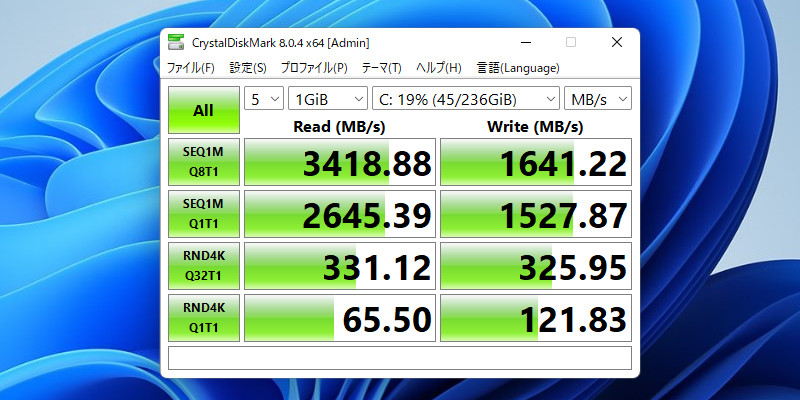
ラストはSSDの読み書き速度を測定するCrystal Disk Markのスコアです。このスコアはビジネス系のノートPCとしては非常に良好なもので、オーバースペックとすら言えるくらいです。全く文句はありません。
4.Surface Laptop Go 2 レビューまとめ
Microsoft Surface Laptop Go 2はMicrosoftストアで販売中で、7月18日現在の価格は税込み96,500円からです。また、今回のレビューに使用した「Core i5/RAM8GB/256GB SSD」のモデルの価格は税込み122,980円です。
12.4インチサイズで重さ1.1 kgと、携帯性に優れたモバイルノートです。スペックに派手なところはありませんが、ビジネス用、学習用として非常に使いやすく、またMicrosoft製品らしい美しいデザインに仕上がっているのも魅力です。ただ、私はMicrosoft 365(サブスクリプションタイプのOffice。PC5台まで同時使用可能)ユーザーなので、「必ずOfficeが付属する」という点は残念です。そろそろOfficeなしモデルも個人向けに投入して欲しいところ。
レビューしてみて改めて「この製品はSurface Laptopの廉価版ではない」ということを読者のみなさんに強くお伝えしたいですね。必要にして十分な性能、キレイなディスプレイ、Surfaceシリーズらしいセンスのいいコンパクトな筐体と、「毎日持ち歩いて使い倒す」モバイルノートとして素晴らしい製品です。蛇足ですがRAM4GB/128GB SSDモデルはできれば避けるほうが無難です。この先数年使うことを見据えるのであれば、RAM8GB/256GB SSDモデルをおすすめします。
5.関連リンク
Surface Laptop Go 2![]() :Microsoft
:Microsoft


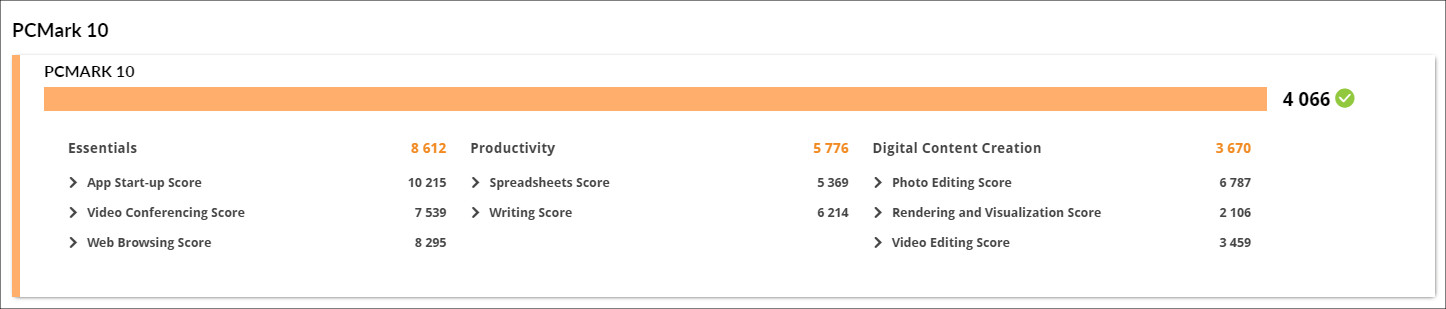



コメント